TLS設定の仕方について
TLSとは
-
インターネット上などでネットワーク間でのデータを暗号化して送受信する仕組みです。
ブラウザでインターネットを利用する際、ログインや注文ページ・決済ページ等個人を特定できるページでは一般的にURLが「https」と「s」が付くページとなります。こういったURLにおいて、暗号化した通信が行われているということになります。
サポートが切れたOS、またブラウザのバージョン等の環境からは「https://」から始まるURLにアクセスできなくなります。※※【対象となるご利用者様の環境】※※
Microsoft社製OS
・Windows XP/Vista
・Windows 7/8.1/10:Internet Explorer 10.0 以前のブラウザ
※Internet Explorerの設定でTLS1.2を有効にしていない・できないブラウザ
Apple社製OS
・iPhone/iPad:iOS4以前
・Mac:OS X 10.8(Mountain Lion)以前
Google社製OS
・Androidスマートフォン/タブレット:Android 4.4以前 等※ご利用いただいているブラウザのバージョンを確認の上、『TLS 1.2』への設定変更を実施ください。
- Internet Explorerの設定
- 1ご利用のPCブラウザのバージョンが『Internet Explorer 8以降』かどうかを確認する。
▼Internet Explorer のバージョン確認方法
https://www.microsoft.com/ja-jp/security/pc-security/ver_ie.aspx⇒Internet Explorer 8以降に対応している場合・・・対応不要。2へ進む
⇒Internet Explorer 7以前をご利用の場合・・・・・・・Internet Explorer 8以降にアップデート後、2へ進むInternet Explorer のアップデート方法
http://windows.microsoft.com/ja-JP/windows-vista/Update-Internet-Explorer/?cm_sp=Sup-_-vb_syscheck-_-versionup_IE/2TLS1.2を有効にするため、設定変更する。
Internet Explorerを開き、「ツール」のアイコンをクリック後「インターネットオプション」を 選択し、「詳細設定」ボタンをクリックする
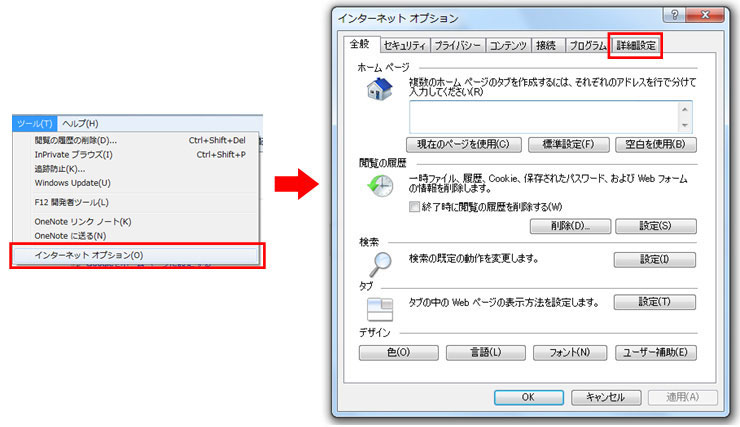
「インターネットオプション」ウィンドウの「詳細設定」タブを開き「セキュリティ」の項目まで画面をスクロールし『TLS 1.2の使用』にチェックを入れ、「OK」ボタンをクリックする
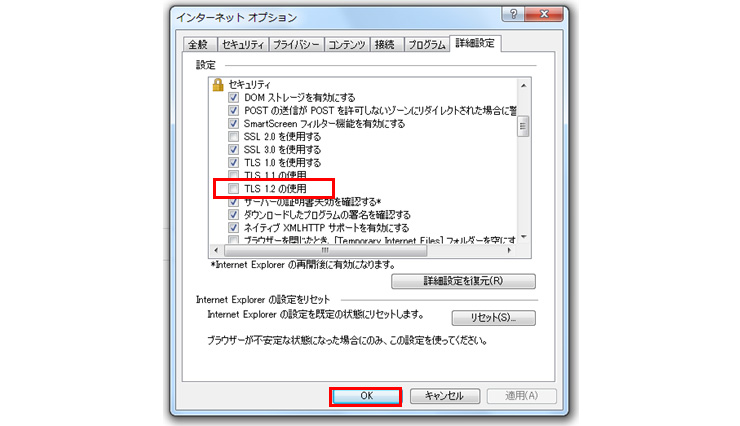

- Mozilla Firefoxの設定
- 1ご利用のPCブラウザのバージョンが『Mozilla Firefox 24以降※』かどうかを確認する。
▼Mozilla Firefoxのバージョン確認方法
https://support.mozilla.org/ja/kb/find-what-version-firefox-you-are-usingMozilla Firefoxのアップデート方法
https://support.mozilla.org/ja/kb/update-firefox-latest-version2TLS1.2を有効にするため、設定変更する。
Mozilla FirefoxのURL欄に”about:config”と入力し、アクセス。動作保証対象外という警告画面が表示されますが、そのまま先へ進んでください。
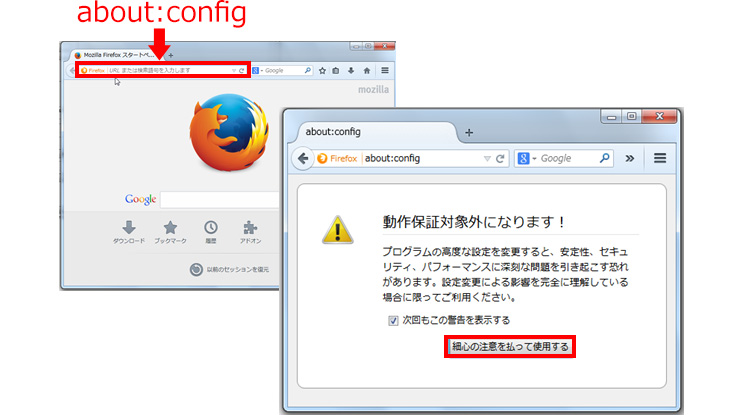
詳細設定画面にて設定名「security.tls.version.max」の値を“3”に変更する
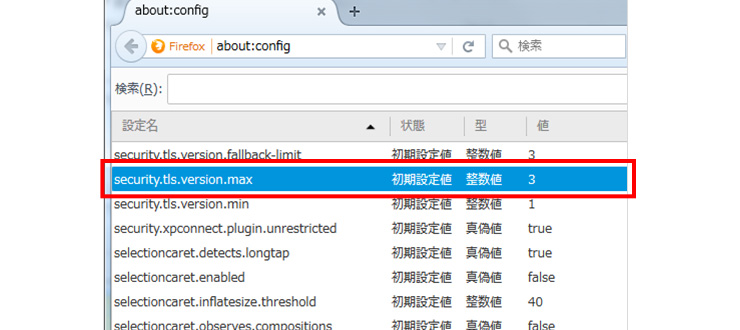
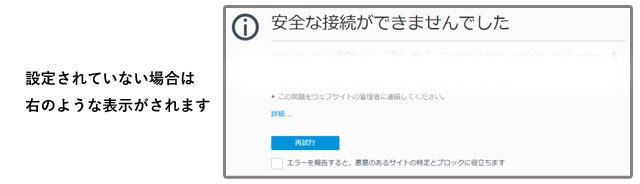
- Google Chromeの設定
- 1ご利用のPCブラウザのバージョンが『Google Chrome30以降』かどうかを確認する
⇒Google Chrome30以降に対応している場合・・・対応不要
⇒Google Chrome29以前をご利用の場合・・・・・・・Google Chrome30以降にアップデートをお願いいたします。▼Google Chromeのバージョン確認方法
https://support.google.com/chrome/answer/95414?hl=jaGoogle Chromeのアップデート方法
https://support.google.com/chrome/answer/95414?co=GENIE.Platform%3DDesktop&hl=ja- Safariの設定
- 1ご利用のPCブラウザのバージョンが『safari 7以降』かどうかを確認する。
⇒Safari 7 以降に対応している場合・・・対応不要
⇒Safari 6以前をご利用の場合・・・・・・・safari 7 以降にアップデートをお願いいたします。▼Safariのバージョン確認方法
https://support.apple.com/ja-jp/HT204416
